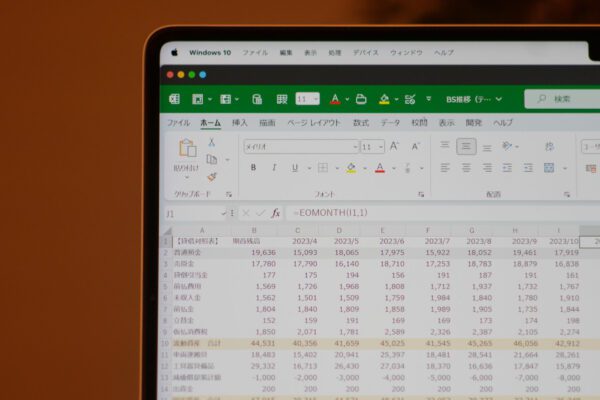ExcelのXLOOKUP関数を使うと、データの検索がしやすいです。VLOOKUPのような縦の検索だけでなく、HLOOKUPのような横のデータ検索も可能です。
VLOOKUPとHLOOKUPとXLOOKUPと
ExcelにはVLOOKUPとXLOOKUPがあります。
VLOOKUPでは、特定の検索値をキーにして、
=VLOOKUP(検索値,範囲,列番号,[検索方法])として、
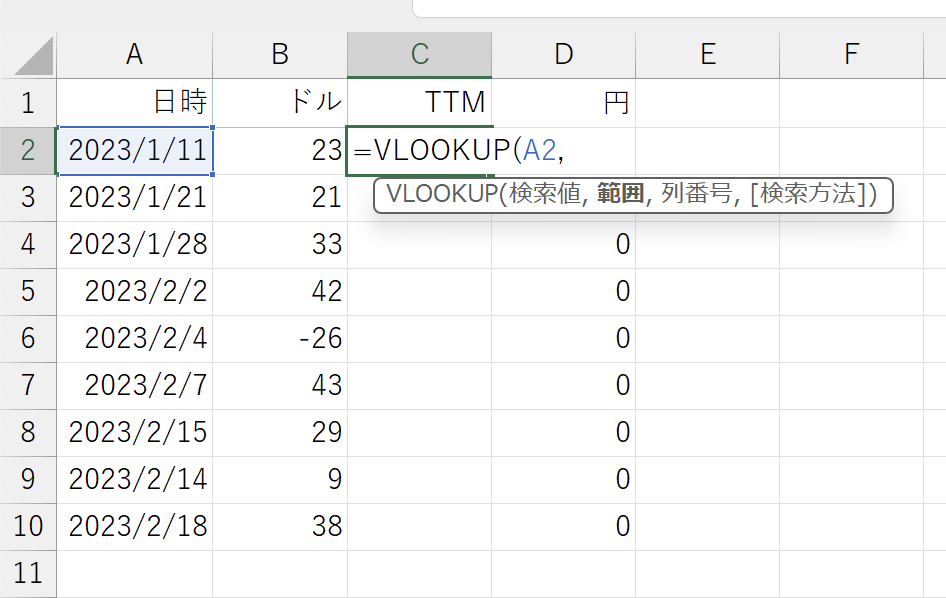
範囲にはリストを指定します。前述したA2セル(2023/1/11)と一致する日付をリストから縦に探して、
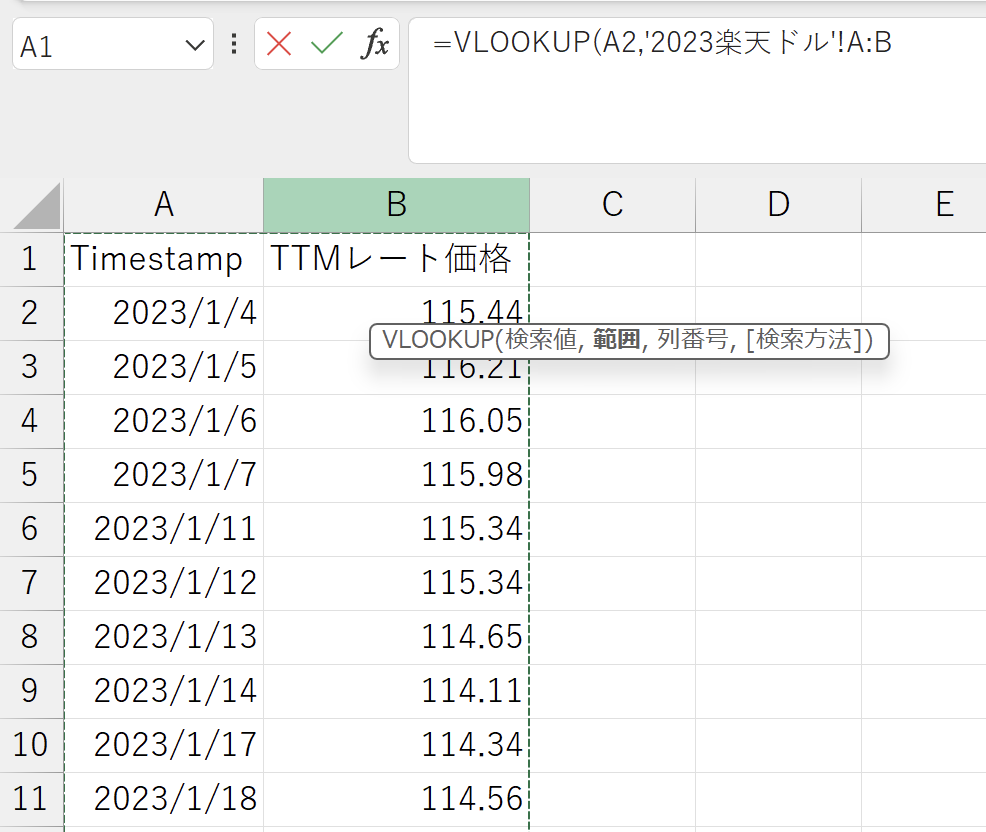
そのキーと一致する行の特定のデータを表示することができます。日付をキーにして同日のレートを表示したい場合には、左から2つ目のデータなので「2」とします。
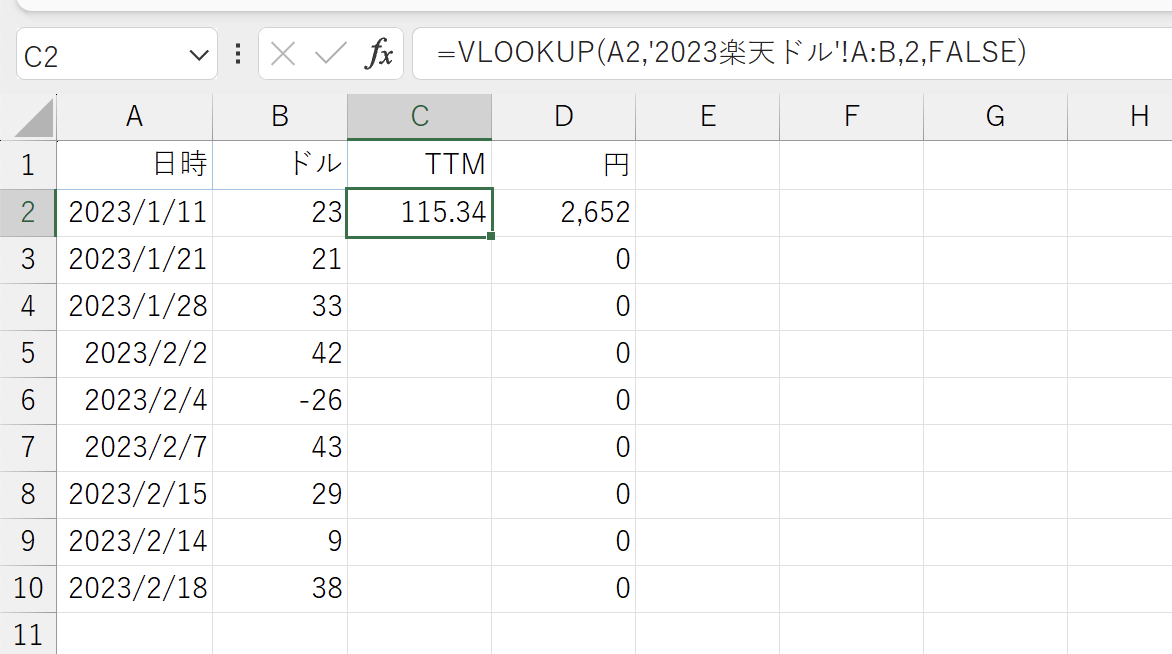
ただ、VLOOKUPの場合、リストの一番左に検索値があるのが前提です。(対処方法はありますが)
Excel・VLOOKUP関数で一番左に検索値がない場合にはどうすればいい? OFFSET関数・MATCH関数 | GO for IT 〜 税理士 植村 豪 OFFICIAL BLOG
XLOOKUPはVLOOKUPより楽に使うことができます。
=XLOOKUP(検索値, 検索範囲, 戻り範囲, 見つからない場合, 一致モード, 検索モード)
検索値を指定するところまでは同じですが、検索値を探す範囲を指定し、抽出したいデータの列を指定すれば、
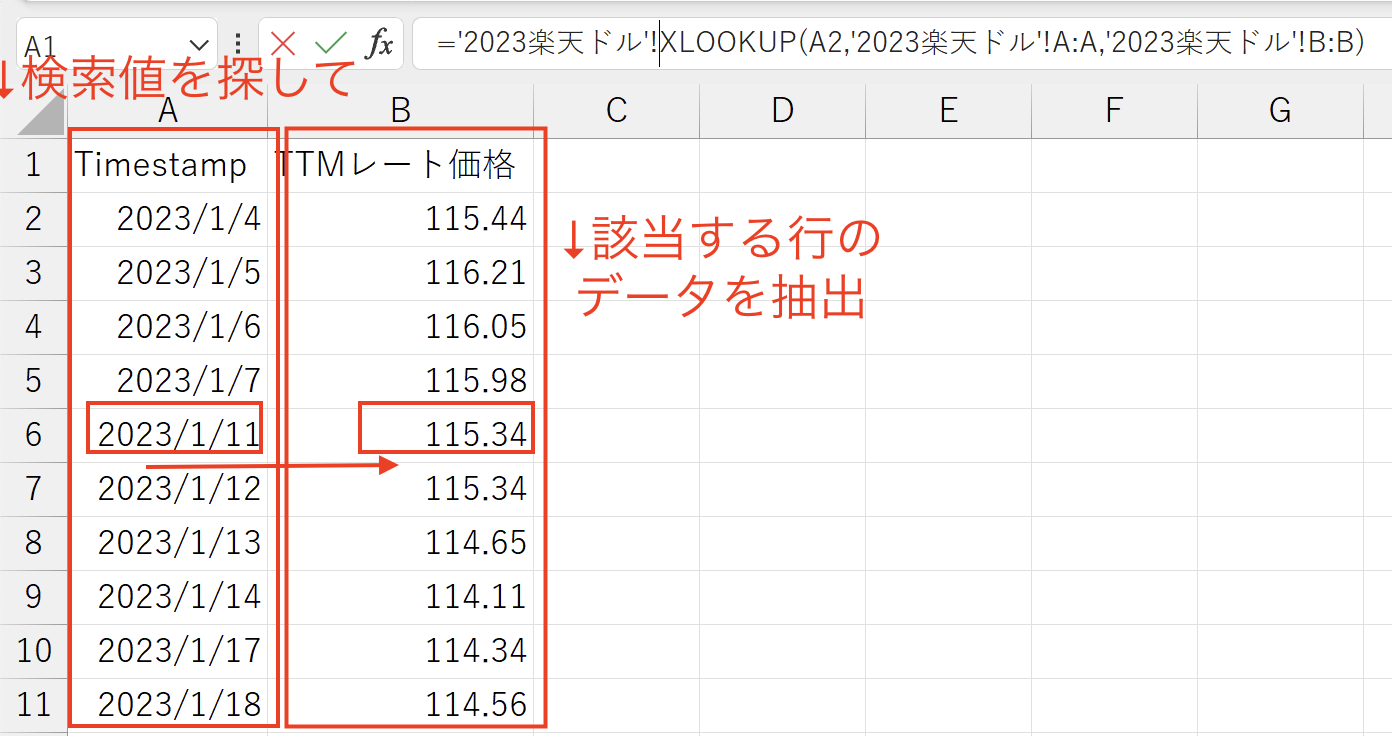
同じようにデータを抽出することができます。
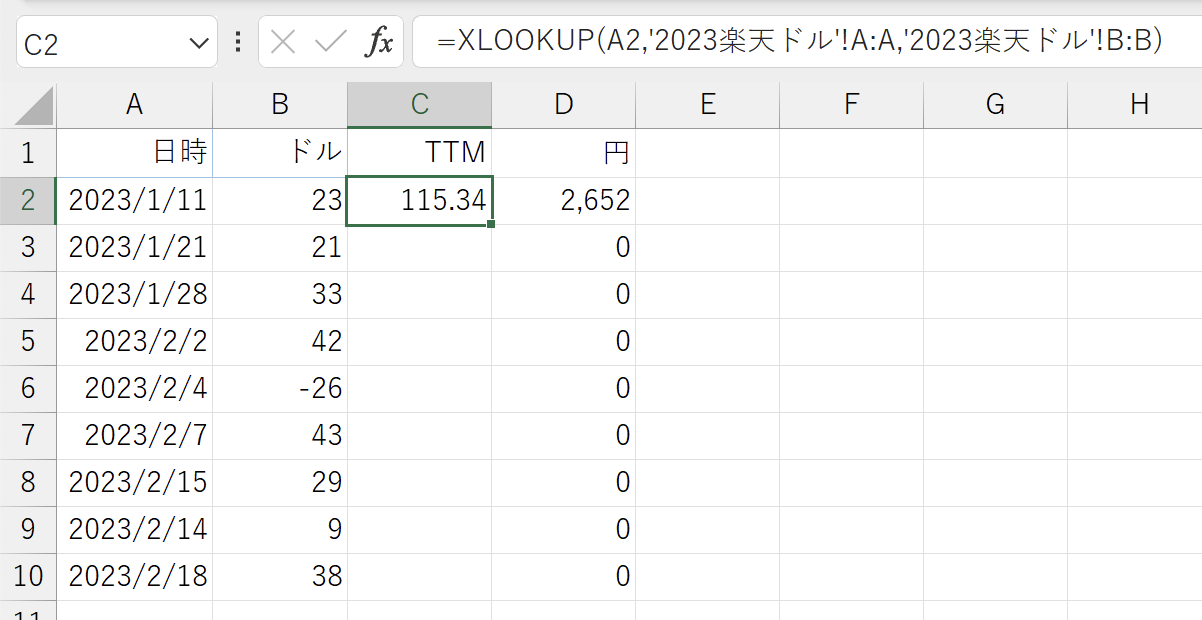
検索値が見つからないとエラーになります。リストにデータがないわけです。
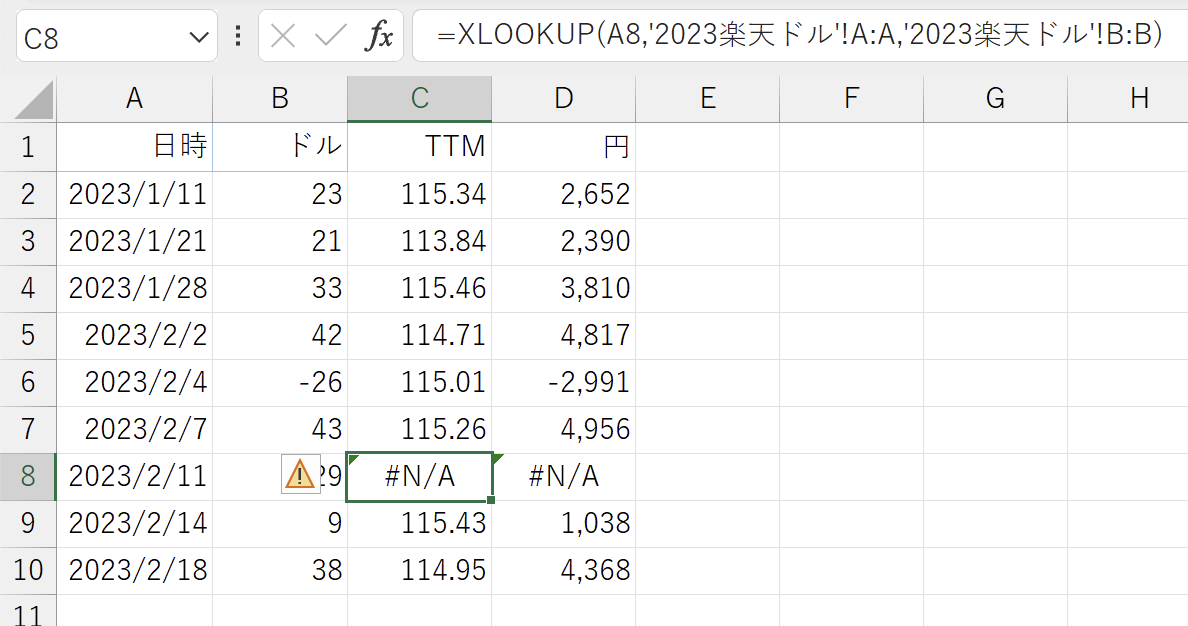
。
横検索もXLOOKUPでできる
もし、この事例のように縦に検索するのではなく、横に検索する場合、VLOOKUPではなくHLOOKUPをつかうことになります
たとえば、このような月次推移表の場合、年月(年月日)を検索値にするなら横に検索する必要があります。
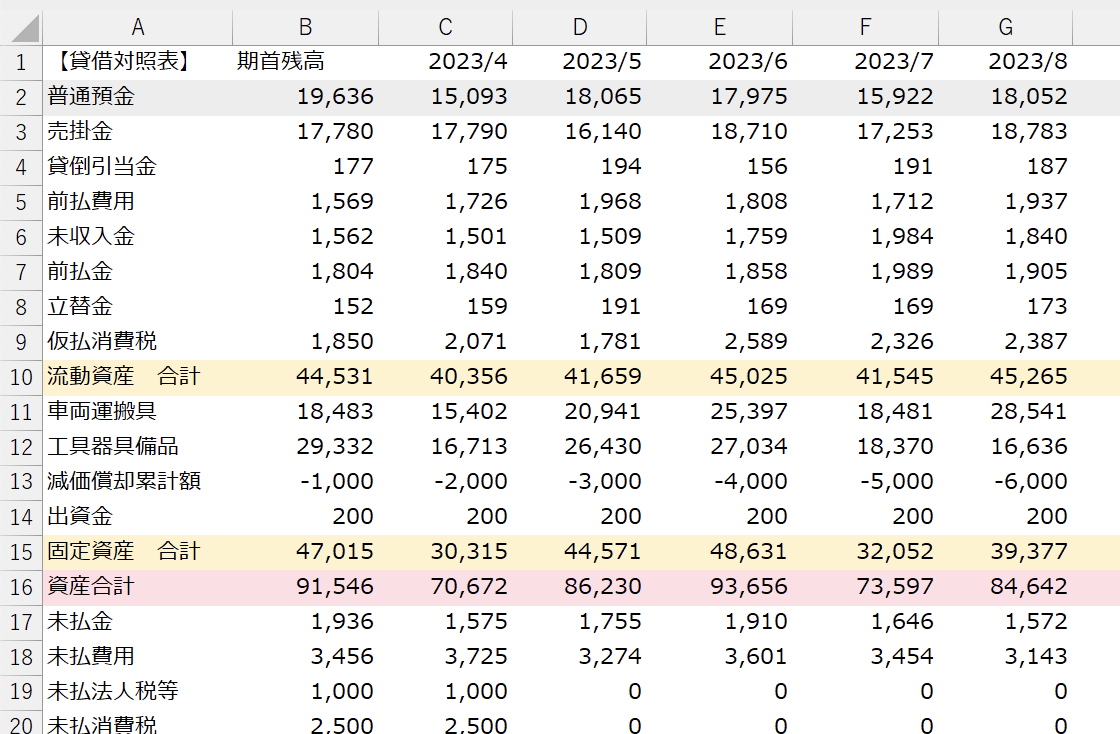
こういう場合に、HLOOKUPを使います。HLOOKUPについては過去に記事にしています。
Excel関数(VLOOKUP・XLOOKUP・HLOOKUP)で推移表データから数字を抽出するパターン。 | GO for IT 〜 税理士 植村 豪 OFFICIAL BLOG
ただ、横検索をするのにHLOOKUPを使うのではなく、XLOOKUPをつかう方法もあります。
検索値を年月日(表示では年月)として、
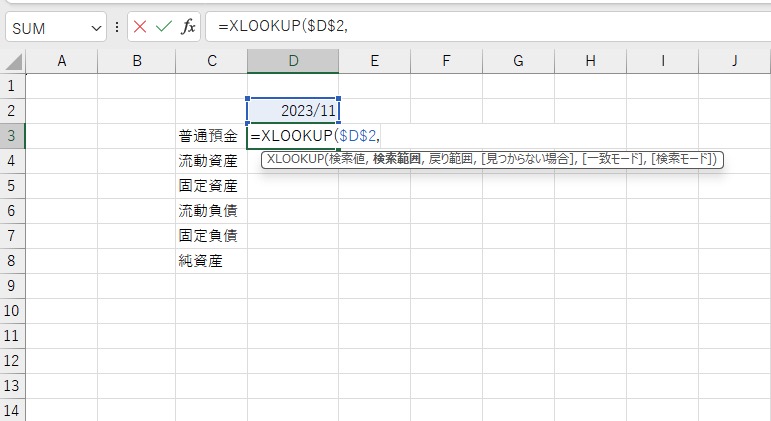
リストとして検索したい行を選び、
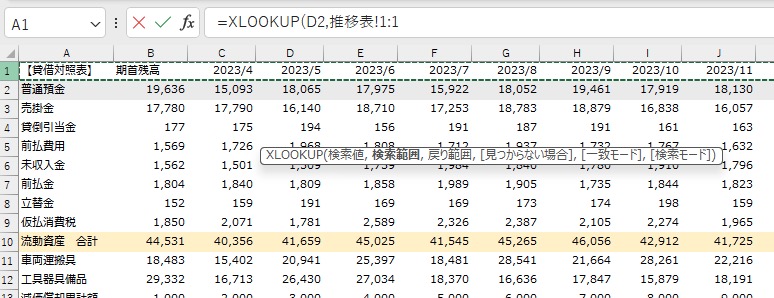
該当する年月日のある11月、その預金残高を抽出したいので、2行目を行選択すると、
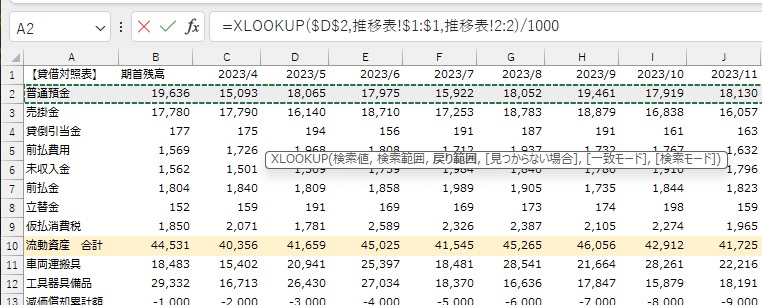
11月の預金残高を表示させることができました。
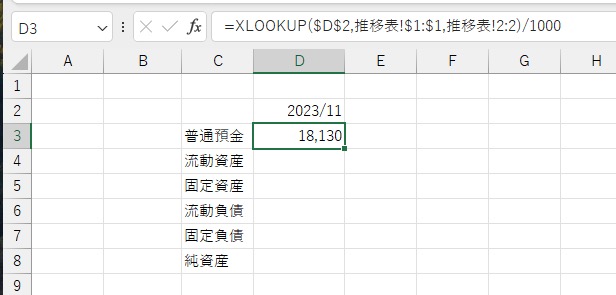
XLOOKUPであれば、縦検索でも横検索でも使えるので、VLOOKUPとHLOOKUPのように使い分ける必要もありません。
特に横に検索するような場合、行番号を数えて指定しなければいけないHLOOKUPと比べると使いやすいかと。
ということで、データを抽出するならXLOOKUPを使えるようにしておけば足ります。
月次推移表から貸借対照表グラフ
前述したような横検索ができると、推移表から貸借対照表のグラフをつくることができます。
貸借対照表のグラフは過去に記事にしています。
貸借対照表のイメージ図をExcelで作ってみた 前期以前と比較すれば見えてくることがある | GO for IT 〜 税理士 植村 豪 OFFICIAL BLOG
このしくみをつかって、XLOOKUPを使って、月次推移表からそれぞれの項目で抽出できるようにしておくと、
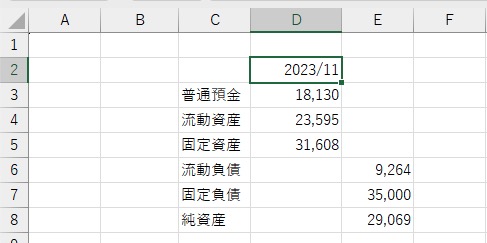
D2セルの日付を変えるだけで貸借対照表のグラフを変えることができます。
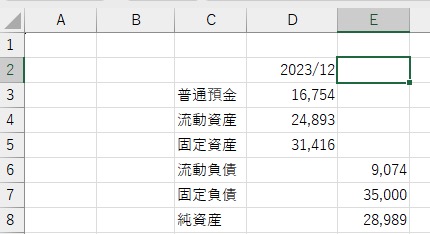
Excelをつかってこういう比較グラフもつくれます。
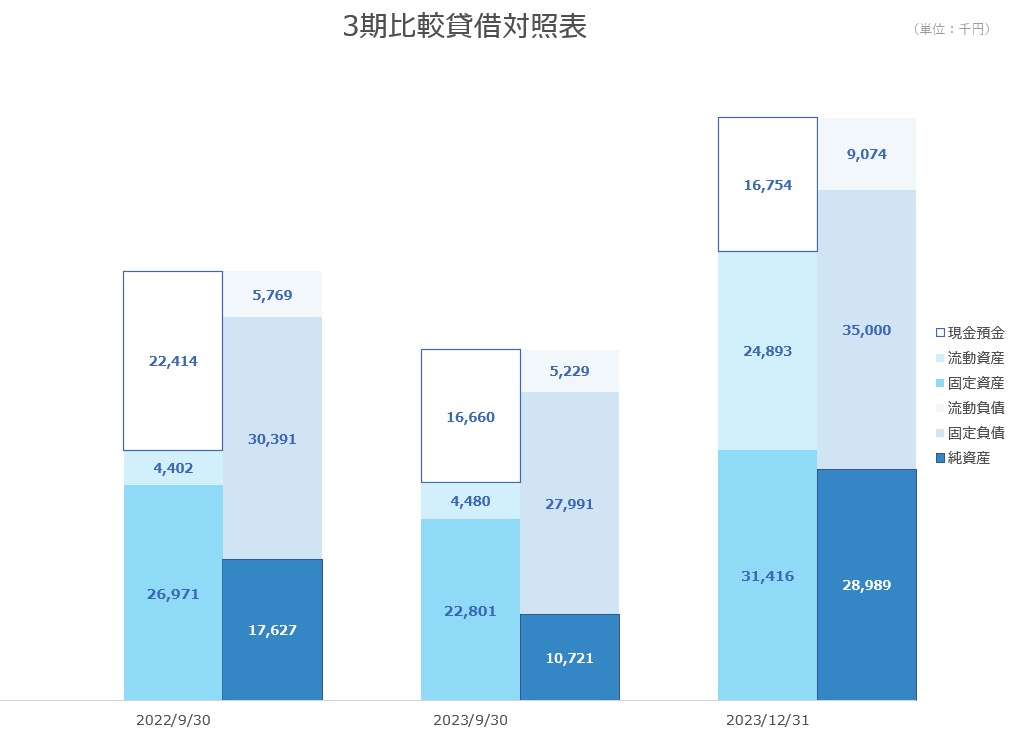
ということで、XLOOKUPを使うと、データの抽出がしやすくなるので、つくれる資料の幅も広がります。
Excelなら表現は自由。上手く使っていきたいものです。
【編集後記】
昨日は税理士業、友人とランチ、相続メルマガ執筆などを。夜は長男(8)と家の中でカメラ撮影を楽しみました。
【昨日の1日1新】
※「1日1新」→詳細はコチラ
ミル・クール